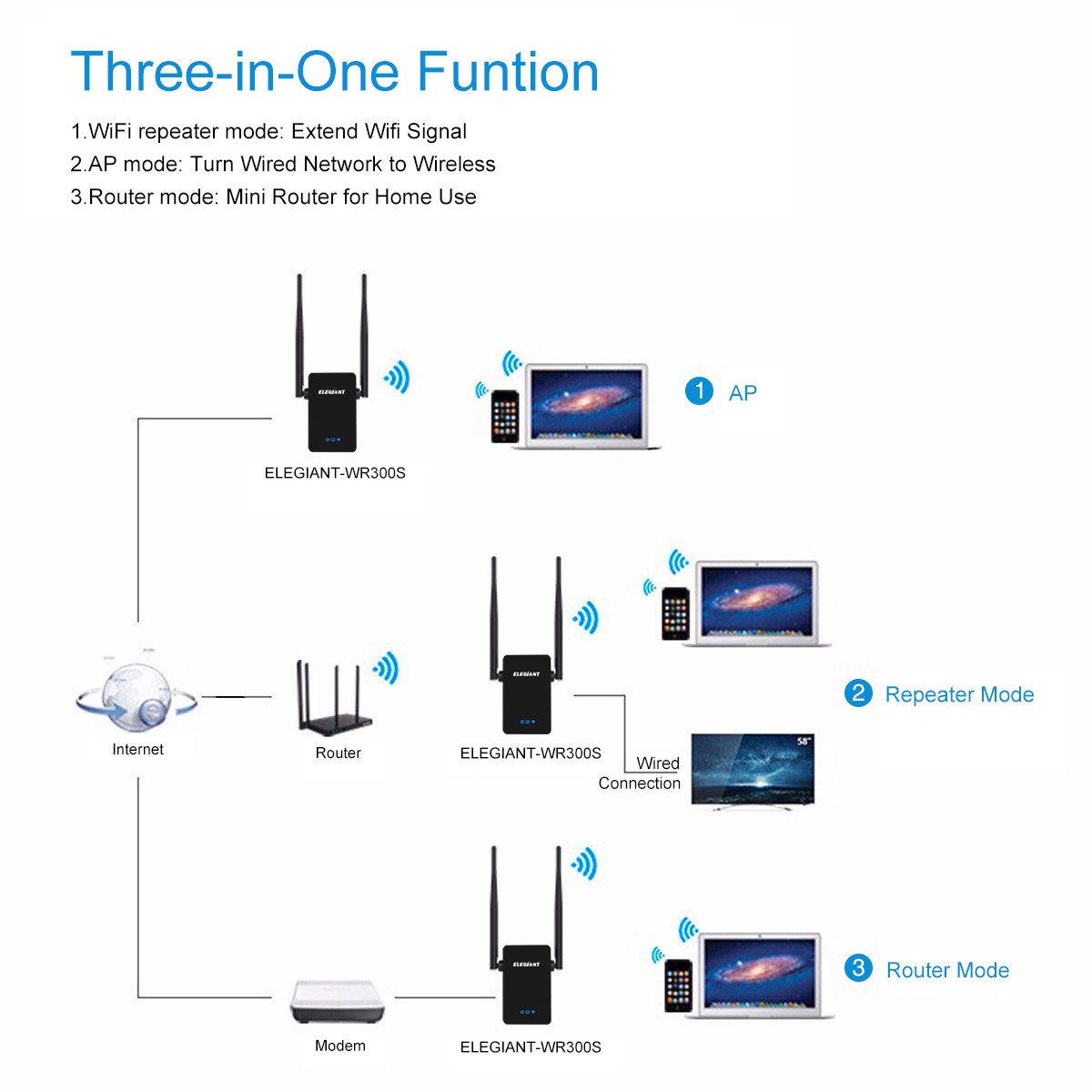सामग्री तालिका
हामी सबैलाई थाहा छ, Wifi नेटवर्कहरू र हटस्पटहरू निश्चित दायरामा सीमित छन्। त्यसैले यदि तपाइँ wifi दायराबाट बाहिर निस्कनुभयो भने wifi नेटवर्क ढिलो हुनेछ।
यद्यपि, त्यहाँ केहि समाधानहरू र आधुनिक उपकरणहरू छन् जसले तपाइँलाई तपाइँको WiFi नेटवर्कको पहुँच विस्तार गर्न मद्दत गर्न सक्छ।
यदि तपाईंको वाइफाइ नेटवर्कले उचित संकेतहरू प्रदान गर्दैन जब तपाईं यसबाट टाढा हुनुहुन्छ, त्यसपछि Elegiant wifi दायरा विस्तारकलाई शट दिनुहोस्। यो फराकिलो कार्यस्थान भएका व्यक्तिहरूका लागि उत्कृष्ट सेवा भएको छ।
Elegiant wifi दायरा विस्तारक के हो?
सुरुचिपूर्ण वाइफाइ दायरा विस्तारक एक वायरलेस उपकरण हो जसले वाइफाइ दायरा बढाउँछ। तपाईले यसलाई ती ठाउँहरूमा प्रयोग गर्न सक्नुहुन्छ जहाँ वाइफाइ आधारभूत आवश्यकता हो, तर स्पेसको कारण सिग्नलहरू ढिलो हुन्छ। त्यसोभए वाइफाइ दायरा विस्तारक त्यस्ता ठाउँहरू/स्पेसहरूमा काममा आउँछ।
एक सुरुचिपूर्ण वाइफाइ दायरा विस्तारक एक सिग्नल बूस्टर हो। यसले तपाईंको वाइफाइ नेटवर्कको लागि सिग्नल रिले वा वाइफाइ विस्तारकको रूपमा काम गर्दछ।
अधिकांश अवस्थामा, एक सुरुचिपूर्ण वाइफाइ दायरा विस्तारकले तपाईंको वाइफाइको दायरा लगभग ७५% विस्तार गर्दछ।
WiFi दायरा विस्तारकका मोडहरू
यससँग तीनवटा मोडहरू छन् जसमा तपाईं एकल वाइफाइ राउटरको साथ वायरलेस नेटवर्क र इन्टरनेट पहुँच सिर्जना गर्न सक्छ।
राउटर मोड
राउटर मोडमा, तपाइँ नेटवर्क सिर्जना गर्नुहुन्छ र एक जडान अन्तर्गत धेरै उपकरणहरूसँग तपाइँको इन्टरनेट संकेतहरू साझा गर्नुहुन्छ।<1
वाइफाइ रिपीटर
रेन्ज वाइफाइको वायरलेस कभरेज वाइफाइ रिपीटर मोडमा विस्तार गरिएको छ।
यो पनि हेर्नुहोस्: Windows 10 अद्यावधिक पछि WiFi समस्याहरू कसरी समाधान गर्नेएपीमोड
यस मोडमा, तपाइँ वायर्ड नेटवर्कमा जडान गर्न सक्नुहुन्छ र वाइफाइ दायरा विस्तारक मार्फत वाइफाइ संकेतहरू साझेदारी गर्न सक्नुहुन्छ।
सहायक उपकरणहरू
एलिजिन्ट वाइफाइ दायरा विस्तारक चारवटासँग आउँछ। चीजहरू:
- एलिजिन्ट वाइफाइ दायरा विस्तारक
- इथरनेट केबल (ल्यान र WAN)
- निर्देशनहरू
- ग्राहक सेवा केन्द्र कार्ड
Elegiant wifi दायरा विस्तारकको एक तर्फ दुईवटा पोर्टहरू (LAN र WAN) छन्, र अर्कोतिर, यसमा रिसेट बटन, WPS र एयर भेन्ट छ।
यो पनि हेर्नुहोस्: समाधान: किन मेरो फोन WiFi मा जडान रहँदैन?Elegiant wifi विस्तारक कसरी सेटअप गर्ने ?
Elegiant wifi दायरा विस्तारक सेटअप गर्नु त्यति चुनौतीपूर्ण छैन। त्यहाँ कुनै रकेट विज्ञान समावेश छैन।
सुरुचिपूर्ण वाइफाइ एक्स्टेन्डर सेटअप गर्ने चरणहरू
यहाँ सुरुचिपूर्ण वाइफाइ विस्तारक जडान गर्नका लागि आधारभूत चरणहरू छन्:
- वाइफाइ प्लग गर्नुहोस्। दायरा विस्तारक
- वाइफाइ प्रतीक हेर्नको लागि शीर्ष बटन थिच्नुहोस्
- तपाईंको विस्तारक सक्षम गर्न 'WR300M' विकल्पमा जडान गर्नुहोस्
तपाईंको WiFi एक्स्टेन्डर कसरी जडान गर्ने नयाँ Wi-Fi?
तपाईंले आफ्नो वाइफाइ विस्तारकलाई नयाँ वाइफाइ उपकरणमा कसरी जडान गर्न सक्नुहुन्छ भन्ने यहाँ छ:
पहिले, वाइफाइ दायरा विस्तारक जडान गर्न पावर आउटलेट प्रयोग गर्नुहोस्। त्यसपछि, वाइफाइ रिपीटर मोड खोल्नुहोस्।
WPS आदेशलाई प्राथमिक राउटरमा राख्नुहोस्। कृपया यसलाई प्रशोधन गर्न र जडान हुनको लागि पर्खनुहोस्।
Elegiant wifi Extender कसरी रिसेट गर्ने?
wifi दायरा विस्तारक रिसेट गर्दा SSID, पासवर्ड र सबै डेटा मेटिनेछ।
तपाईं फ्याक्ट्री रिसेट गर्न सक्नुहुन्छयदि तपाइँ तपाइँको पासवर्ड याद गर्न सक्नुहुन्न भने तपाइँको उपकरण। यद्यपि, तपाईंले आफ्नो सबै डाटा गुमाउनुहुनेछ, र उपकरणले तपाईंको पासवर्ड पुन: प्राप्त गर्न सक्षम हुनेछैन। यसको सट्टा, तपाईंले नयाँ पासवर्ड सिर्जना गरेर अगाडि बढ्न सक्नुहुन्छ।
Elegiant wifi राउटर रिसेट गर्न पाई जत्तिकै सजिलो छ। यसमा बिल्कुल केहि छैन।
सुरुचिपूर्ण वाइफाइ एक्स्टेन्डर रिसेट गर्न चरणहरू।
- रिसेट बटन होल्ड गरेर एक्स्टेन्डर खोल्नुहोस्।
- पछाडिको प्यानलमा भएको LED झिम्काउँदा, बटन छोड्नुहोस्।
- वाइफाइ दायरा विस्तारक प्राप्त हुन्छ पुन: सुरु भयो।
- लग इन गर्न वाइफाइ पासवर्ड प्रयोग गर्नुहोस्।
- यन्त्रमा वाइफाइ दायरा विस्तारक जडान गर्नुहोस्।
के वाइफाइ विस्तारक नयाँ वाइफाइ राउटरमा जडान गर्न सकिन्छ ?
एक्सटेन्डरहरू बीचको कुनै पनि ताररहित जडानले संकेतहरूलाई विकृत गराउनेछ।
यद्यपि, मुख्य नेटवर्क राउटरमा वाइफाइ विस्तारक जडान गर्दा यसको कार्यसम्पादनमा सुधार हुनेछ।
विपरीत , DHCP दुबै विस्तारकहरूको लागि समान छ भनी सुनिश्चित गर्नुहोस्। यसबाहेक, न त DHCP सँग एउटै SSID हुनु पर्छ।
के तपाइँ सेटअप पछि तपाइँको सुरुचिपूर्ण वाइफाइ एक्स्टेन्डरलाई नयाँ ठाउँमा सिफ्ट गर्न सक्नुहुन्छ?
यदि तपाइँ तपाइँको wifi एक्सटेन्डर लाई तपाइँको wifi रिपीटरको दायरा भित्र उपयुक्त दूरीमा सार्ने योजना बनाउनुहुन्छ भने, तपाइँले पुन: चरणहरू प्रशोधन गर्नु पर्दैन। यसको सट्टा, सुरुचिपूर्ण वाइफाइ एक्स्टेन्डर आफैं अगाडि बढ्नेछ।
यदि वाइफाइ एक्स्टेन्डर सञ्चालन भइरहेको छैन भने यसलाई कसरी ठीक गर्ने?
यो विरलै हुन्छ कि वाइफाइ विस्तारकले गर्दैनप्रतिक्रिया दिनुहोस्। जे होस्, तपाईंले केही पटक अन/अफ बटनमा क्लिक गरेर यसलाई ठीक गर्ने प्रयास गर्न सक्नुहुन्छ।
अन/अफ बटन वाइफाइ विस्तारकको छेउमा हुन्छ।
निष्कर्ष
Elegiant wifi दायरा विस्तारक एक उत्कृष्ट आविष्कार हो। Wifi अब सीमित छैन। त्यसैले यदि तपाईंसँग पर्याप्त ठाउँ छ र सिग्नलहरू ढिलो छ भने, यो वाइफाइ दायरा विस्तारक तपाईंको लागि हो।
Elegiant wifi दायरा विस्तारकले कुनै समस्या निम्त्याउँदैन। यसलाई वाइफाइको दायरा भित्र राख्नुहोस्, र यसले संकेतहरूको क्षमता नाघ्नेछ।